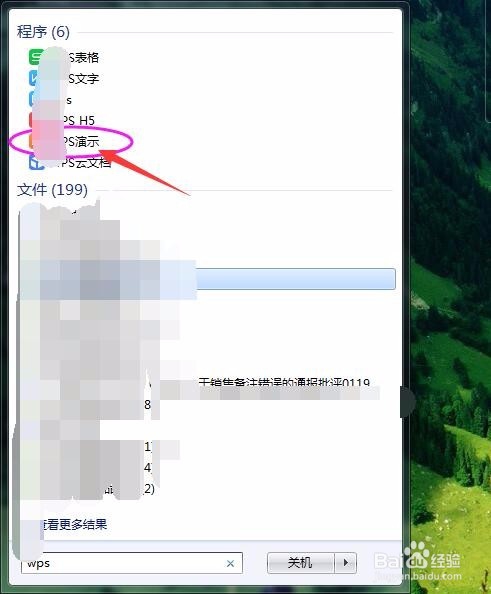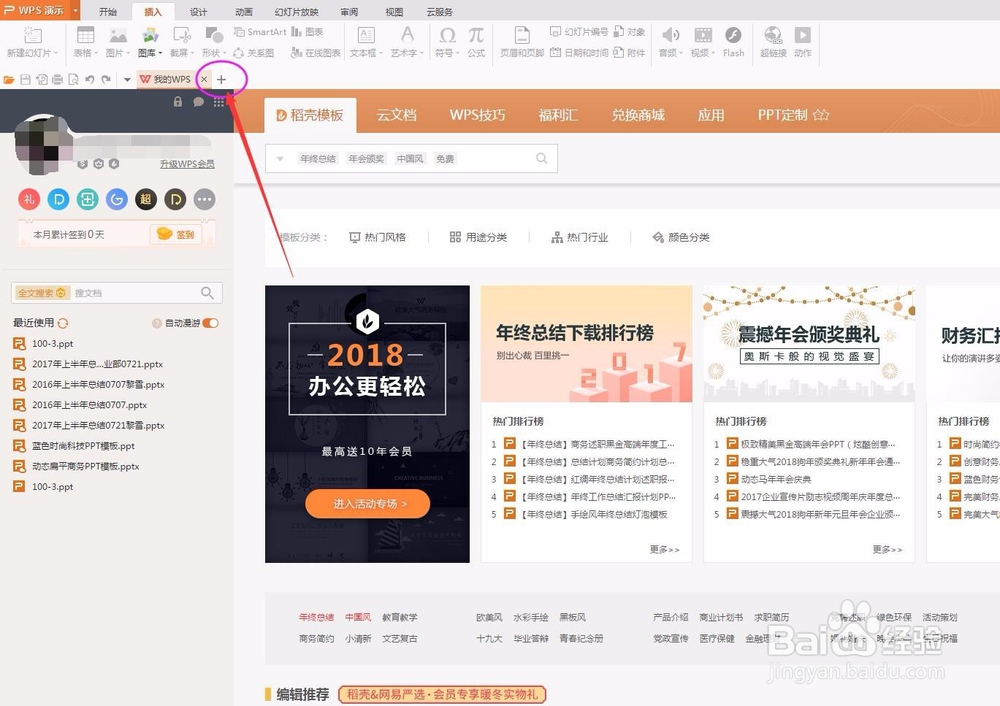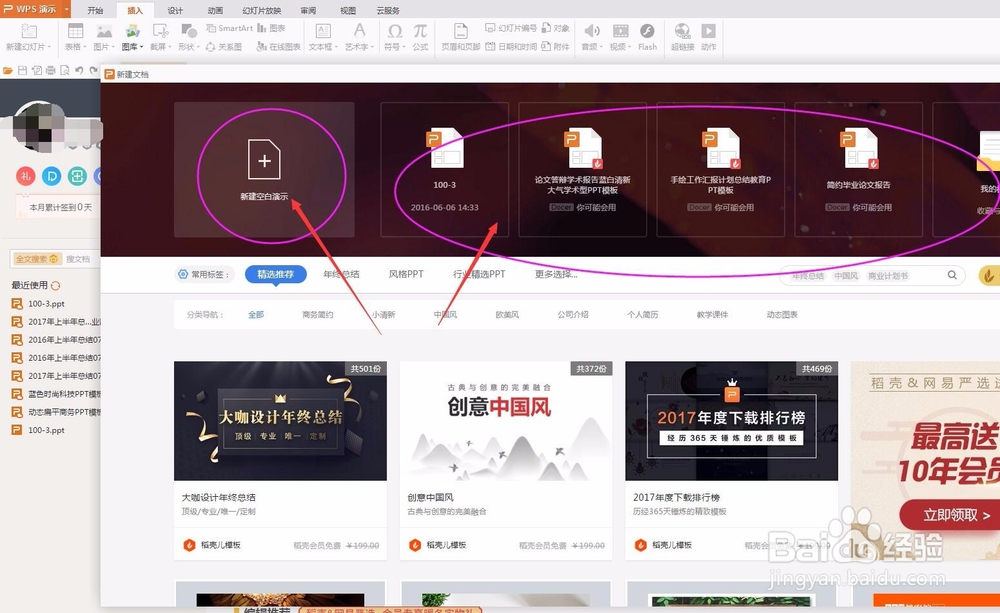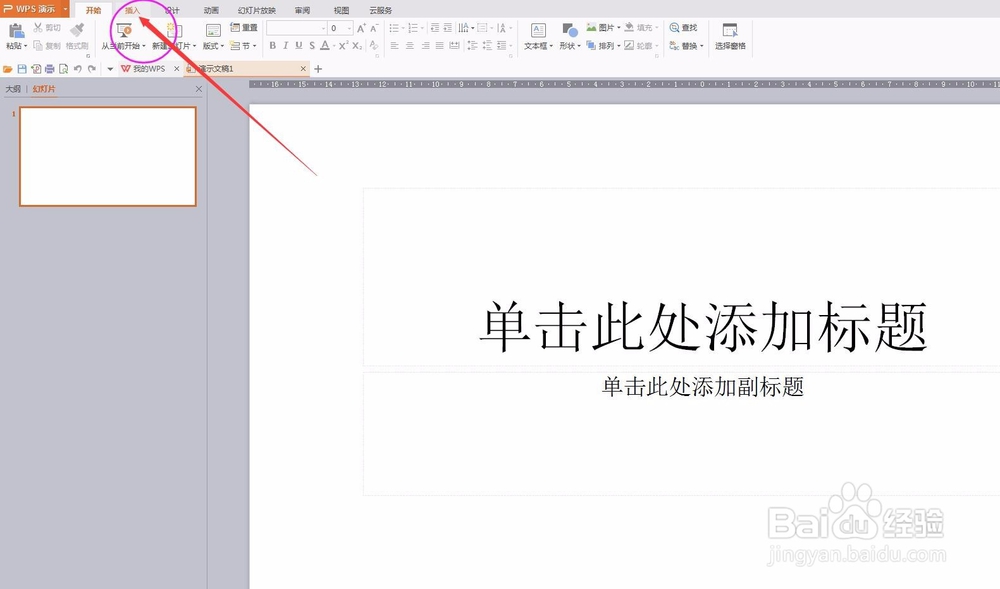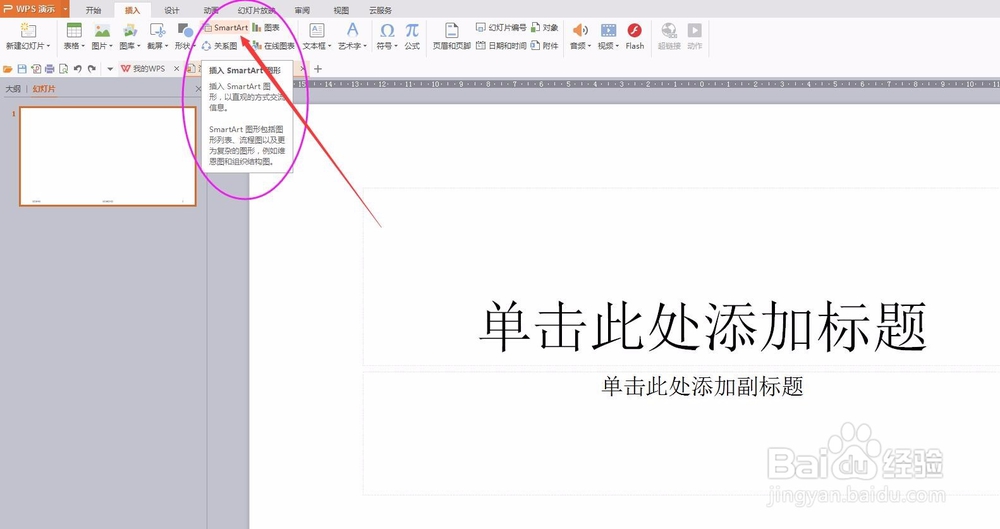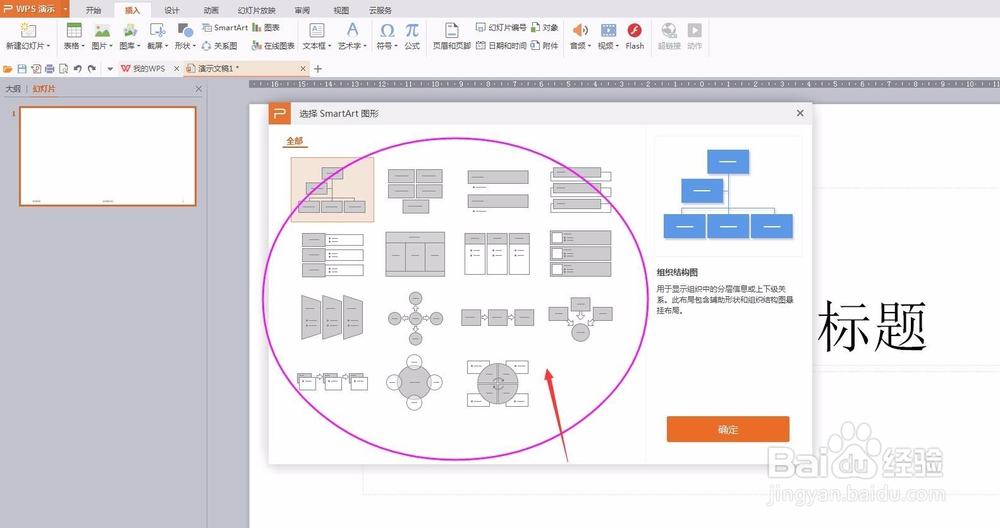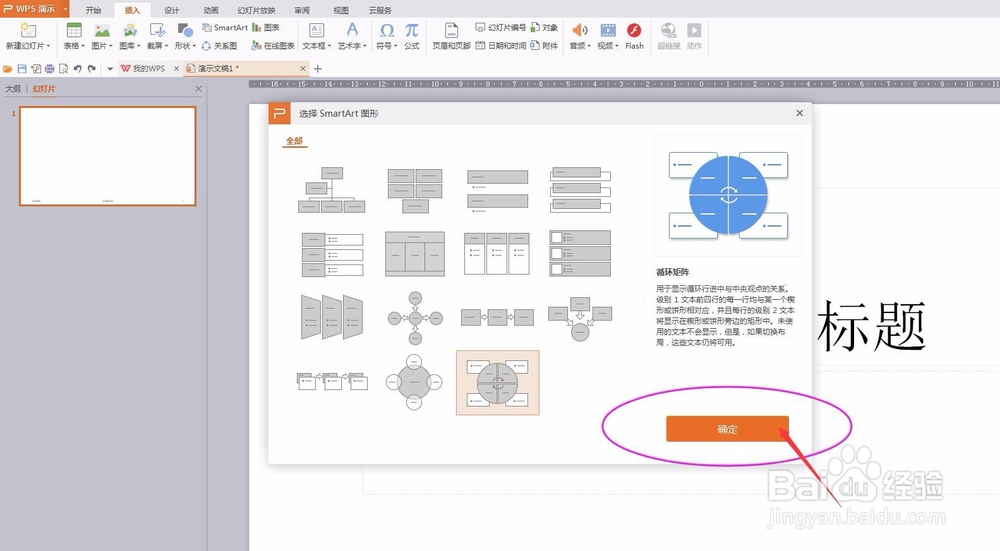办公软件,幻灯片怎么插入SmartArt呢
1、打开office办公软件软件【注意事项:“打开”方法:a.双击电脑桌面快捷键;b.程序-搜索(office办公软件软件)--双击打开;c.此处,我们以ppt——幻灯片为例;】如下图:
2、登袄嬖艽蛞录软件之后,进入到office办公软件的主页面,在主页面进行以下操作即可:第一步:打开幻灯片&Ctrl+N新建幻灯片【注意事项:“打开幻灯片&Ctrl+N新建幻灯片”即鼠标左键点击下“+”即可;】如下图:
3、登录软件之后,进入到office办公软件——幻灯片新建的主页面,在主页面进行以下操作即可:第二步:选择模板【注意事项:“选择模板”即新建的幻灯片模板,也可以根据需要选择空白模板;】如下图:
4、登录软件之后,进入到office办公软件的主页面,在主页面进行以下操作即可:第三步:插入【注意事项:“插入”按钮在office办公软件——幻灯片菜单栏第二项】如下图:
5、登录软件易七淄苷之后,进入到office办公软件的主页面,在主页面进行以下操作即可:第四步:SmartArt【注意事项:“SmartArt”即其位于“插入”袷蜍滇刷模块下的右数第七项;即插入“SmartArt”图形更加直观的方式交流信息;】如下图:
6、登录软件之后,进入到office办公软件的主页面,在主页面进行以下操作即可:第五步:SmartArt类型【注意事项:“SmartArt类型”即根据所需要呈现的内容选择对应的SmartArt类型图形即可;】如下图:
7、登录软件之后,进入到office办公软件的主页面,在主页面进行以下操作即可:第六步:确定【注意事项:“确定”按钮即位于新窗口“选择SmartArt类型”的右下角;】如下图:
声明:本网站引用、摘录或转载内容仅供网站访问者交流或参考,不代表本站立场,如存在版权或非法内容,请联系站长删除,联系邮箱:site.kefu@qq.com。
阅读量:52
阅读量:36
阅读量:25
阅读量:95
阅读量:75